时间:2015-12-17 23:02来源:专注于win7 作者:系统哥官网
火狐浏览器是非常受欢迎的,使用Win10系统的用户也有很多都安装了,虽然很好用,但也有不尽人意的地方,打开后经常会弹出更新提示,让很多用户感到烦恼,不想一次次的进行更新,很麻烦,怎么样才能不让它提醒呢?接下来小编就告诉大家Win10火狐浏览器经常弹出更新提示的关闭方法。
1、Win10火狐浏览器经常弹出更新提示,是因为我们开启了火狐浏览器的自动更新提示,取消掉他的自动更新就可以了。我们也可以点击提示左下角的“稍后询问”临时关闭;
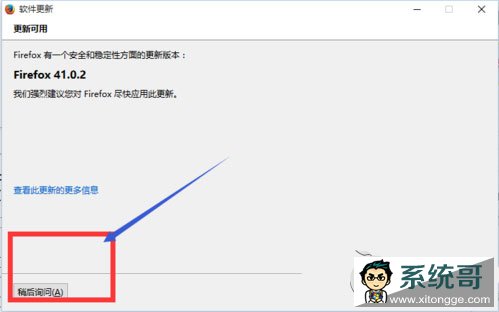
2、打开自动更新的设置界面有几种方法,第一就是在火狐浏览器的右上角,点击“三个横杠”,然后点击打开下面的“选项”;
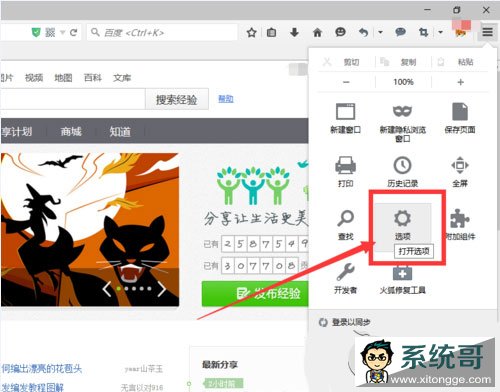
3、还有一种方法:在浏览器顶部的工具栏里面,右键找到并点击“菜单栏”,打开菜单栏之后,我们依次点击“工具--选项”;
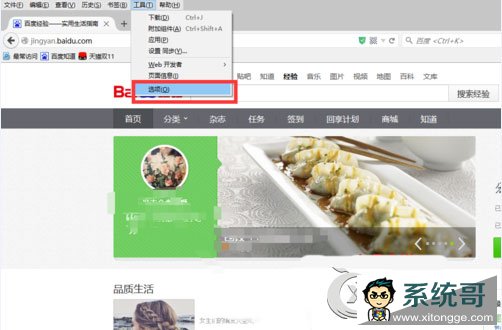
4、打开狐火浏览器的“常规”之后,我们还是依次点击“高级”-“更新”;
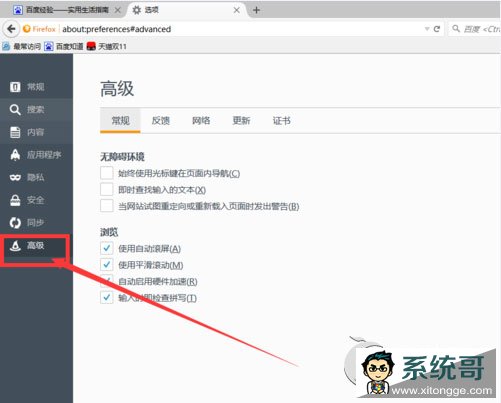
5、在“更新”的子菜单里面,会有火狐浏览器的更新提示:我们要做的就是不让火狐浏览器自动检查更新。选择“不检查更新”。
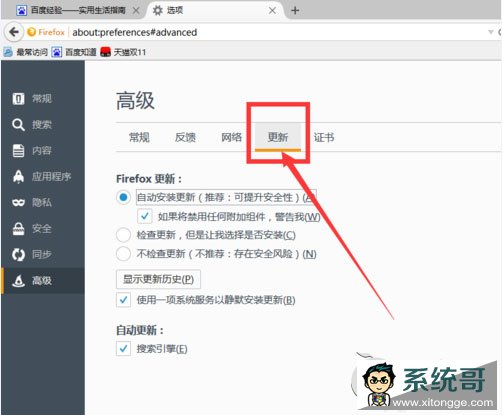
以上就是Win10火狐浏览器经常弹出更新提示的关闭方法,设置完成后,浏览器就会自动记住我们的选择。以后再使用火狐的时候,就不会出现更新提示了。